Tartalomjegyzék
Napjainkban a legtöbb megosztott dokumentum PDF formátumú, mivel a PDF dokumentumok könnyen elérhetők a különböző operációs rendszerek és platformok (számítógépek, mobil eszközök stb.) között. A PDF formátum biztonságot nyújt a dokumentumok interneten keresztüli továbbítása során is, mivel azokat nem lehet közvetlenül szerkeszteni vagy módosítani a szokásos módszerekkel vagy programokkal.
Néha azonban szükség van arra, hogy PDF dokumentumát Word dokumentumba konvertálja, hogy könnyebben szerkeszthesse és módosíthassa azt. Az ilyen esetekre a következő lehetőségek (módok) állnak rendelkezésére a PDF fájl Word dokumentumba történő konvertálásához.

Így konvertálja PDF fájlját WORD dokumentumba:
1. módszer: Használjon ingyenes online konverziós szolgáltatást a PDF-dokumentumok konvertálásához.
Ha ezt a módszert használja, akkor találhat az interneten INGYENES online PDF-konvertáló szolgáltatásokat (sok van belőlük) a PDF fájl(ok) konvertálásához. A legtöbbjük ugyanazt a módszert használja a PDF fájl konvertálásához: a felhasználónak fel kell töltenie a PDF fájlt a szervereikre és meg kell adnia az e-mail címét, hogy megkapja a konvertált fájlt. Néhányuk közvetlen linket is ad a konvertálás után.
Bár ez egy egyszerű módja a PDF-fájlok átalakításának, ez a módszer nem biztonságos, mivel a fájlt online tölti fel, és az e-mail címét is megadja a szolgáltatás kiadójának.
Ha szeretné PDF-dokumentumait ezzel a módszerrel konvertálni, akkor az alábbi online PDF-konvertálási szolgáltatások közül választhat:
| Ingyenes PDF online szolgáltatások Jellemzők i. PDF-ből Word online PDFOnline - Maximális fájlméret = 2 MB ii. PDF-ből Word (ingyenes) a NitroPDF-től. - Maximális fájlméret = 10 MB iii. Ingyenes PDF-ből Word online a Wondershare-tól - Maximális fájlméret = 10 MB iv. Zamzár ingyenes online konverziós szolgáltatás - Maximális fájlméret = 100 MB– Más formátumokba való konvertálást kínál. v. Convert.Files Ingyenes online konverziós szolgáltatás - Maximális fájlméret = 200 MB – Más formátumokba való konvertálást kínál. |
2. módszer: Ingyenes PDF-ből WORD-ba konvertáló program használata
Ezzel a módszerrel a felhasználónak le kell töltenie és telepítenie egy INGYENES PDF-ből WORD-ba programot a számítógépére, hogy a PDF-fájlokat WORD-dokumentumokká alakítsa.
Ahhoz, hogy megírjuk ezt a bemutatót, sok INGYENES* PDF-ből Word-be konvertáló programot teszteltünk, hogy megtaláljuk és az alábbi megbízható programokat javasoljuk olvasóinknak:
1. Nemo PDF to Word konverter
2. Első PDF átalakító
Értesítés*: Abban az esetben, ha egy megbízható kereskedelmi programot szeretne vásárolni, amellyel bármilyen PDF fájlt konvertálhat/menthet számos más formátumba (Word, Excel, kép, stb.), akkor azt javaslom, hogy próbálja ki a következőket. ABBYY Fine Reader Professional .
Nemo PDF to Word Converter.
Nemo egy ingyenes PDF Word konvertáló A konvertálás után könnyedén kiváló minőségű és könnyen szerkeszthető Word-dokumentumokat kaphat, amelyekben az eredeti szöveg, elrendezés, képek és a legtöbb kimeneti PDF-fájl pontosan megmaradnak.
Meg kell adnom a Nemo PDF to Word Converter-nek néhány pluszpontot mert tesztjeink során a segédprogram szinte tökéletesen felismeri a görög nyelvet (néhány hibával).
Hogyan kell telepíteni és használni a Nemo PDF to Word Converter-t:
1. lépés: Töltse le és telepítse a Nemo PDF to Word programot.
1. Töltse le a Nemo PDF-ből Word-be fájlt.
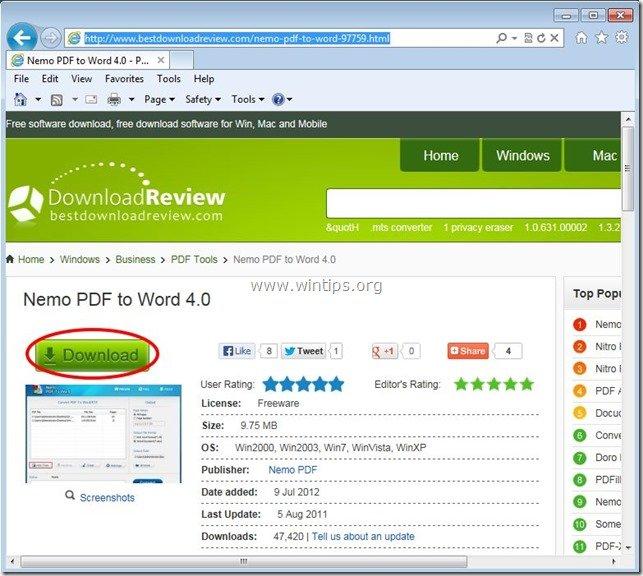
2. Mentés a programot a számítógépen, vagy nyomja meg a " Fuss " a telepítés azonnali megkezdéséhez.

3. Sajtó " Igen " az UAC figyelmeztető üzenetében
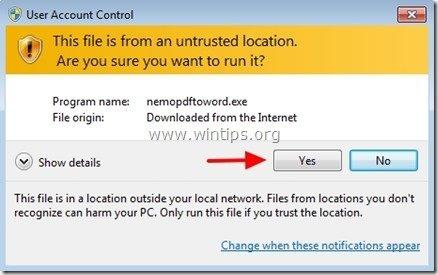
4. Sajtó " Következő " az üdvözlő képernyőn.
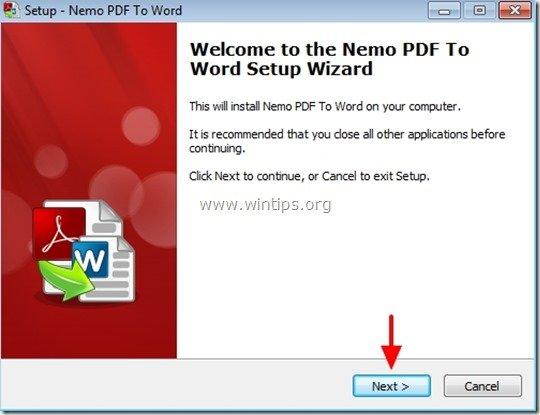
5. Hagyja meg az alapértelmezett beállítási lehetőségeket (vagy módosítsa azokat igényei szerint), majd nyomja meg a " Következő " a következő képernyőre a telepítés folytatásához.
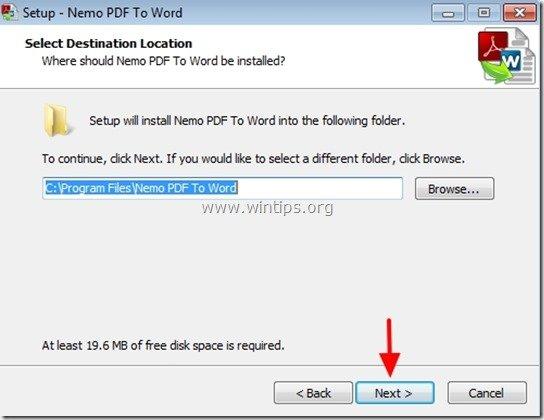
6. Sajtó " Telepítse a ' a telepítés elindításához.
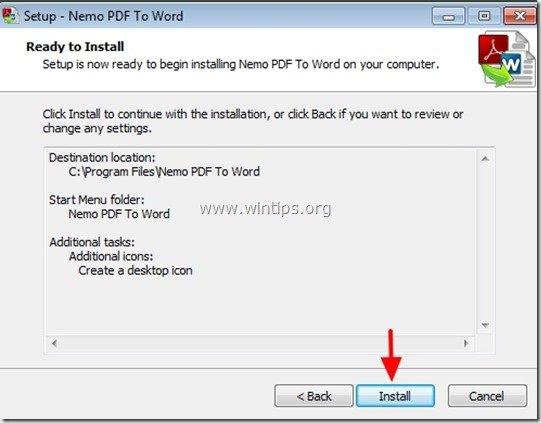
7. Amikor a Nemo PDF to Word alkalmazás telepítése befejeződött, nyomja meg a " Befejezés ".
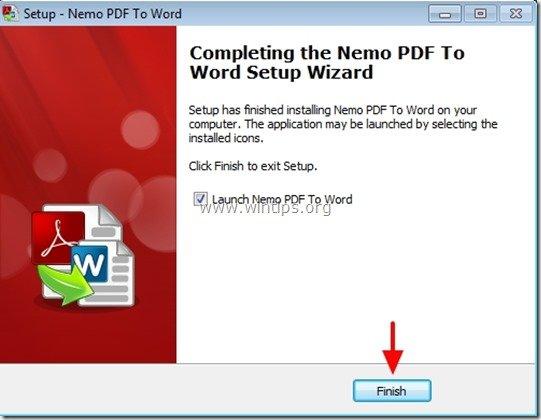
2. lépés: Hogyan használja a Nemo PDF to Word segédprogramot a PDF fájlok Word-dokumentumokká történő átalakításához:
1. Indítsa el a oldalt. Nemo PDF-ből Word-be hasznosság:
Elkezdheti a munkát a Nemo PDF-ből Word-be hasznosítható:
a. Dupla kattintás a " Nemo PDF-ből Word-be " ikon az asztalon, vagy a:
b. Start menü > Programok > Nemo PDF-ből Word-be > Nemo PDF-ből Word-be
2. A " Nemo PDF-ből Word-be " főablak, nyomja meg a "Fájlok hozzáadása" gombot.
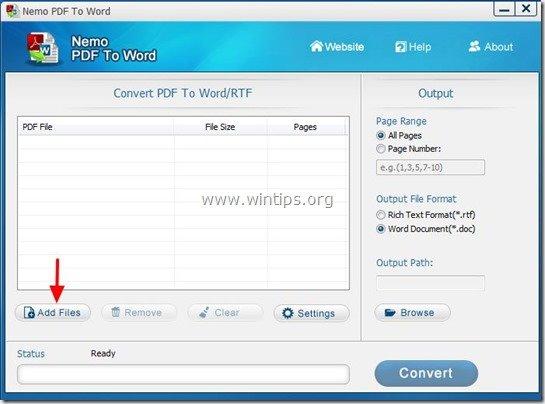
3. Válassza ki a PDF-fájlt amelyet Word-be szeretne konvertálni (pl. pdf_sample), és nyomja meg a " Nyissa meg a címet. ”.
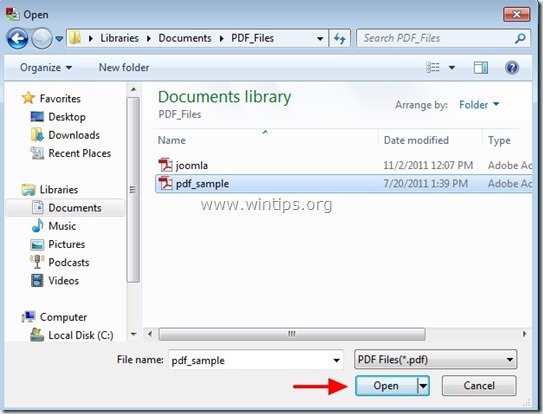
4. Ezután adja meg a Kimeneti opciók * és nyomja meg a " Átalakítás ”:
* Elérhető kimeneti lehetőségek:
a. Oldaltartomány: A konvertálandó oldalak száma (pl. Összes oldal).
b. Kimeneti fájlformátum: A kimeneti fájl típusa (pl. Word dokumentum (*.doc).
c. Kimeneti útvonal: A konvertált fájl célmappája (pl. Saját dokumentumok).
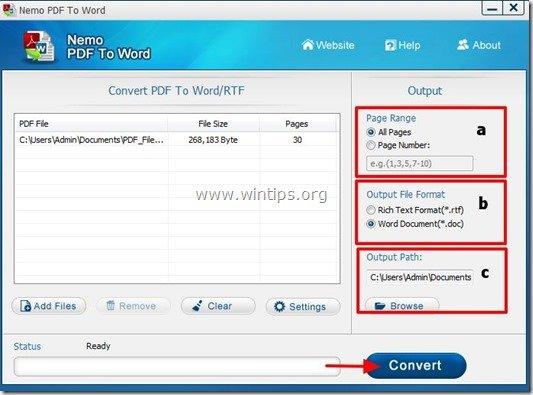
5. Ha a konvertálás befejeződött, nyissa meg a célmappát (Kimeneti útvonal) a konvertált fájl megnyitásához.
Első PDF átalakító
A First PDF lehetővé teszi az Adobe PDF dokumentumok Word DOC vagy népszerű képformátumokba történő konvertálását az eredeti dokumentum általános elrendezésének megtartása mellett. .
A First PDF Converter telepítése és használata
1. lépés: Letöltés és telepítse a First PDF
1. Letöltés Első PDF átalakító.
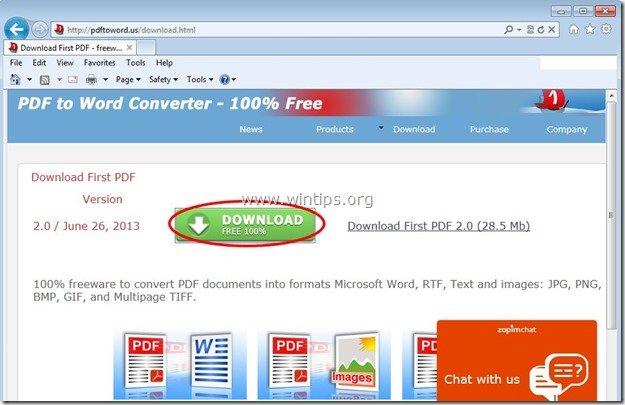
2. Mentés a programot a számítógépen, vagy nyomja meg a " Fuss " a telepítés azonnali megkezdéséhez.

3. Sajtó " Igen " az UAC figyelmeztető üzenetében
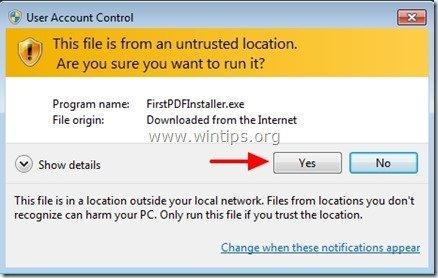
4. Sajtó " Következő " az üdvözlő képernyőn.
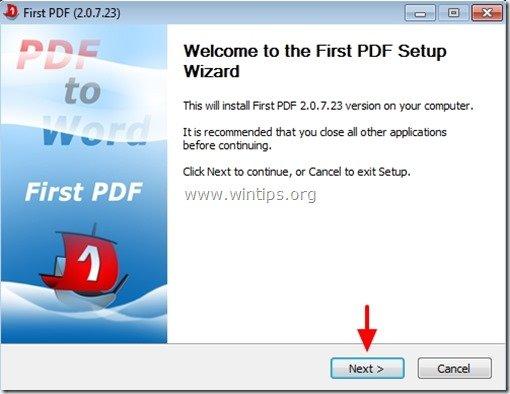
5. Sajtó " Egyetértek " a Elfogadom a Licencszerződés.
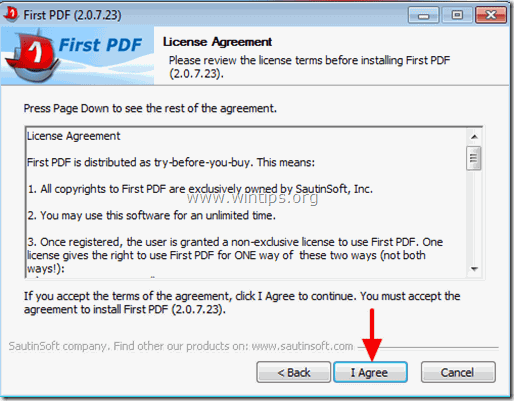
6. Hagyja meg az alapértelmezett beállítási lehetőségeket (vagy módosítsa azokat igényei szerint), majd nyomja meg a " Telepítse a " a telepítés elindításához.
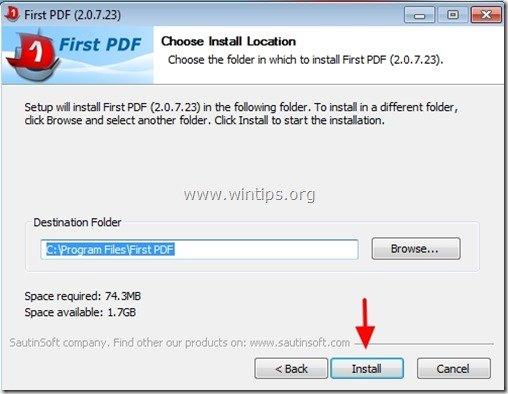
6. Ha a telepítés befejeződött, nyomja meg a "Tovább" gombot.
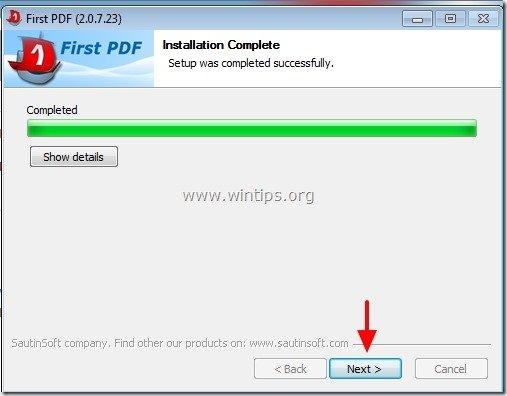
7. Sajtó " Befejezés " az "Első PDF" segédprogrammal való munka megkezdéséhez.

2. lépés: Hogyan lehet a First PDF segítségével PDF-fájlokat Word-dokumentumokká konvertálni:
1. Első PDF indítása hasznosság:
Elkezdheti a munkát a Első PDF hasznosítható:
a. Dupla kattintás a " Első PDF " ikon az asztalon, vagy a:
b. Start menü > Programok > Első PDF > Első PDF
2. Először PDF főablak, nyomja meg a "PDF hozzáadása" gomb.
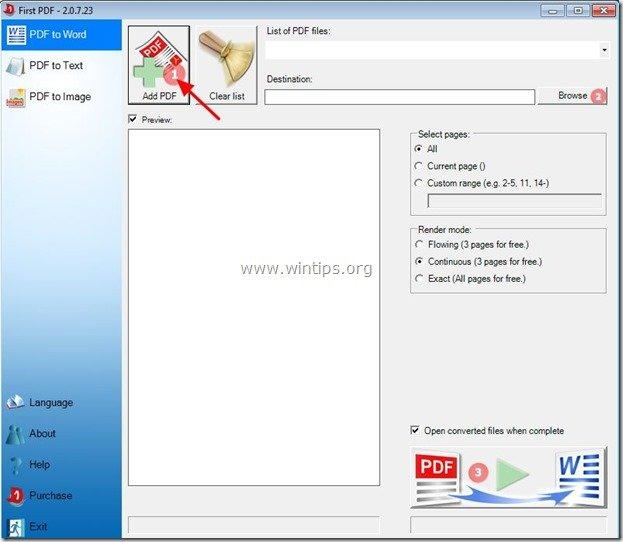
3. Válassza ki a Word-be konvertálni kívánt PDF fájlt (pl. pdf_sample), majd nyomja meg a " Nyissa meg a címet. ”.
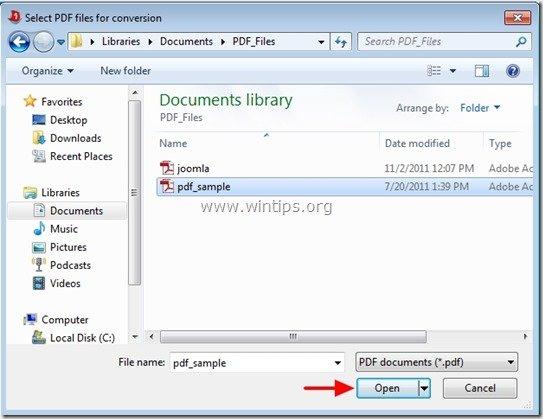
4. Ezután adja meg a Kimeneti opciók * és nyomja meg a " Átalakítás " ( c ) gombra:
* Elérhető kimeneti opciók:
a. Úticél: A konvertált fájl célmappája (pl. Saját dokumentumok).
b. - Oldaltartomány: A konvertálandó oldalak száma (pl. Összes oldal).
– Renderelési mód: Hogyan kell a PDF-dokumentumot renderelni (pl. Pontos)

5. Ha a konvertálás befejeződött, nyissa meg a célmappát (Kimeneti útvonal) a konvertált fájl megnyitásához.

Andy Davis
Rendszergazda blogja a Windowsról





